כיצד לשפר את ביצועי המחשב הנייד 🥝 למשחקים, כיצד לשדרג ולהפוך נטבוק מהר יותר, כיצד להגדיל את המהירות של מחשב נייד

אפשרויות של מערכות הפעלה מתקדמות (חלונות 7, 8, 8.1, 10) בהתאמה, לדעתם של היזמים, חייבות לספק חלק עצום מהמשתמשים, ללא קשר לשינוי והמודל של המחשב הנייד, למשל asus, acer. אך המציאות מצביעה על ההפך: בגלל הגודש הכבד במערכת ונוכחות מספר גדול של תוכניות מיותרות, מחשבים ניידים לא יכולים להתמודד עם עיבוד המידע, יש הפרעות בעבודה, פריון העבודה שלהן פוחת. אם יש לכם מחשב נייד ישן, אתם בטח תוהים כיצד לשאוב את העוצמה של מחשב נייד חלש ולהגדיל את מהירות המשחקים? הדרך היעילה ביותר לעשות זאת היא "אוברקלוקינג", עם זאת, ישנן שיטות אחרות. במאמר זה נבחן כיצד להאיץ מחשב נייד בכוחות עצמו.
לתוכן ↑מספר דרכים להאיץ
רצוי להגדיל את ביצועי המחשב הנייד בהתאם לגורמים הבאים:
- תאפשר להגדיל את הפרודוקטיביות של המחשב הנייד;
- ללא ספק יעזור להתקן להימשך פרק זמן ארוך יותר.
אתה יכול להחליף את הרכיבים העיקריים של המכשיר:
- מערכת קירור מותקנת במחשב הנייד (netbook).
- החלף את הכונן הקשיח ובכך הגדל את כמות ה- RAM. העצות מהמאמר שלנו יעזרו לכם להבין את הדגמים השונים של רכיב כזה. "איך לבחור כונן קשיח?".

אתה יכול גם להשתמש בשיטות פשוטות יותר:
- השבת שירותי רקע.
- נקה הורדות אוטומטיות.
- הגדר תוכניות כוח.
- בצע אופטימיזציה וניתוק של הכונן הקשיח שלך.
- Overclock את המחשב הנייד.
כיצד להגדיל את ביצועי המחשב הנייד באמצעות שלבים פשוטים?
כדי להתחיל, שקול כיצד לשפר את ביצועי המחשב הנייד בעזרת מניפולציות פשוטות.
שיטה 1: לבצע ניקוי של סטארטאפים
ככלל, מחשב נייד תמיד מתעדכן אוטומטית מהאינטרנט. המכשיר זקוק לסטארט-אפים רבים כדי לעדכן גרסאות עדכניות של תוכניות, אך חלקם חסרי תועלת לחלוטין. רוב ההורדות הללו אינן משמשות בדרך כלל משתמשים כאשר עובדים עם מחשב נייד. נוכחותם בזיכרון המחשב השולחני, כמו גם עדכונים אוטומטיים ותפעול מקביל למערכת ההפעלה מפחיתה משמעותית את מהירות המחשב הנייד.

כיצד להאיץ את המחשב הנייד בעצמך על ידי ניקוי ההפעלה:
- פתח את התפריט הראשי של המכשיר "התחל".
- עבור לקטע "הפעל".
- אנו מעבירים את המקלדת לפריסה האנגלית ובחלון שנפתח, הזן את הטקסט msconfig.
- לחץ על מקש "Enter".
- בחלון שנפתח, בחר בתוסף "אתחול", תוך הסרת כל סימני הבדיקה מתוכניות שאינך צריך.
- כדי לשמור את הפעולות שבוצעו, לחץ על כפתור "החל".
- הפעל מחדש את המערכת.
חשוב! זכור כי ירידה בביצועי המחשב יכולה להיגרם על ידי העובדה שהיא מלוכלכת מאוד באבק.אתה יכול לקחת את המחשב הנייד באופן קבוע לתיקוני תיקונים שיסלקו במהירות לכלוך בתוך המערכת. ואתה יכול ללכת בדרך אחרת - לבצע את העבודה הזו בעצמך. במקרה זה, ההוראות שלנו מועילות:

שיטה 2: כבה את שירותי הרקע
כברירת מחדל, שולחן העבודה מעוטר באפקטים חזותיים שונים. באופן טבעי, הדמיה יוצרת תנאי עבודה נעימים, אך נוכחותו של שבב כזה גורמת לספיגת המשאבים של המעבד וגם של ה- RAM של מתאם הווידיאו. לכן, בכדי לראות את הביצועים המרביים של המחשב הנייד, עדיף להשבית "תכשיטים" כאלה.
לשם כך, בצע את הצעדים הבאים:
- פתח את התפריט הראשי, לחץ על מקש המכשיר "התחל".
- בתיבת הדו-שיח, לחץ על הפקודה "הפעל".
- אנו עוברים לפריסה האנגלית, בשורה שנפתחה אנו מקלידים את השילוב: services.msc. כתוצאה מהליך זה מוצגת רשימה מלאה של שירותי רקע מתפקדים ותיאור קצר של כל אחד מהם.
- אנו מסתכלים על הרשימה כולה ומסמנים את השירותים שאינם מעורבים ואינם משמשים אתכם.
- ברגע לחיצה על שם השירות, מופיע תפריט קטן בו אנו בוחרים ולחץ על כפתור "השבת".
חשוב! לאותה מטרה אתה יכול שים כלי טוב, אשר יבצע עבודה זו במצב אוטומטי.

אם תרצה, תמיד ניתן לשחזר פרמטרים מושבתים ולבחור במצב פעולה נכון יותר למחשב השולחני שלך. השבתת שירותי רקע מאפשרת פריקה משמעותית של המעבד ובו זמנית להפחית את כמות ה- RAM הנצרך. כתוצאה מכך, הפרודוקטיביות של המחשב הנייד עולה והיא מתפקדת מהר הרבה יותר.
חשוב! יש לבצע את כל הפעולות בזהירות, תוך השבתה רק של שירותי הרקע שאתה באמת לא משתמש בהם. אחרת, "כיבוי מאולץ" עלול לגרום לתקלה בתפקוד המכשיר שלך.

שיטה 3: ביצוע אופטימיזציה ו איחוי של הכונן הקשיח
מדוע המחשב הנייד פועל לאט? תהליך תפקוד המכשיר מלווה בהצטברות של מספר רב של קבצים מקוטעים בדיסק הקשיח. עם גישה מתמדת לקבצים אלה המערכת צריכה לבלות זמן רב וכתוצאה מכך יש "הקפאות" ו"בלימה ". כדי לא להתבונן בתופעות כאלה, מומלץ לאחות מדי פעם את הדיסק הקשיח.
הליך כזה יכול להתבצע באמצעות תוכניות מיוחדות, מה שנקרא כלי עזר. כלי השירות הפופולריים ביותר לשיפור תפקוד המערכת באמת הם Defraggler ו- CCleaner. לאחר הפעלת תוכניות אלה המערכת ממוטבת אוטומטית והדיסק הקשיח מאוחסן, המערכת מוחקת מקבצים זמניים ונמחקת השגיאות שנצברו בדיסק.

אתה יכול לעשות את כל זה באופן ידני, באמצעות המאחה המובנה. לשם כך, בצע את הפעולות הבאות:
- ניגש לתפריט הראשי של המכשיר ולחץ על כפתור "התחל".
- בחלון שנפתח אנו מוצאים את סעיף המשנה "תוכניות".
- עבור לתוסף "רגיל" ולחץ עליו.
- בשורת הדיאלוג, לחץ על כפתור "השירות".
- בתיבת הדו-שיח שנפתחת, אנו מוצאים את הפריט "מאחה דיסק" על ידי לחיצה על המקש, אנו מפעילים את היישום.

שיטה 4: הגדר תוכניות כוח
מערכות הפעלה מודרניות, למשל, חלונות 7, 8, 8.1, 10, יכולות לשלוט על אפשרויות חיסכון באנרגיה. כך ניתנת למשתמש אפשרות להגדיר באופן עצמאי את תוכניות הכוח של המכשיר שלו.
כברירת מחדל, המערכת מסוגלת להחיל אחד מהמצבים הבאים:
- "מאוזן" - ברגע שהמחשב הנייד מחובר לרשת, מצב זה מתחיל אוטומטית.
- "כלכלה" - מצב זה משמש כאשר המחשב השולחני פועל על סוללה.
חשוב! עם תצורה מפורטת יותר של תוכנית "כלכלה", אתה יכול להגדיל באופן משמעותי את ביצועי המכשיר. כאשר מופעל מצב "ביצועים גבוהים", כל המשאבים ישמשו למקסימום ללא הגבלות.

כיצד להאיץ את המחשב הנייד בעצמך על ידי הגדרת תוכניות כוח:
- לחץ על הסמל "סוללה".
- בתיבת הדו-שיח שנפתחת, בחר בסעיף המשנה "אפשרויות כוח מתקדמות", לחץ עליו.
- הפעלת התוכנית מוצגת בחלון "אפשרויות צריכת חשמל" החדש.
- בעיקרון, במחשבים שולחניים, מצב "ביצועים גבוהים" מוסתר כברירת מחדל. לכן, כדי להציג אותו, לחץ על החץ "הצג תוכניות נוספות".
חשוב! בעת הגדרת התוכנית "חסכוני", עליך לעקוב אחר הקישור כדי לעבור לסעיף המשנה "הגדרת תוכנית הכוח", שנמצא מול שם המצב. המערכת תעבור למצב כלכלי, כתוצאה מכך - המחשב הנייד יתחיל אוטומטית לצרוך פחות אנרגיה.

כיצד להאיץ מחשב נייד על ידי החלפת האלמנטים שלו?
אם מעולם לא הרכבת מחשב שולחני, אתה עלול להזיק למחשב הנייד שלך במהלך נהלים כאלה. כדי להימנע מהפתעות לא נעימות, עדיף ליצור קשר עם מומחה מוסמך שיעזור לך בפתרון בעיה זו. שקול כיצד להאיץ מחשב נייד על ידי החלפת האלמנטים שלו.

שלב 1: החלפת הכונן הקשיח והגדלת כמות ה- RAM
בבית כמעט ולא ניתן להחליף מעבד או כרטיס גרפי במחשב שולחני. אבל אתה יכול להגדיל את הפרודוקטיביות של המכשיר על ידי החלפת הכונן הקשיח וה- RAM:
- ראשית, הכונן הקשיח מוחלף בכונן SSD מיוחד. בזכות זה, הזמן הנדרש לפתיחת התוכניות העיקריות של המחשב הנייד ולהאיץ את תהליך טעינת מערכת ההפעלה יופחת בהרבה.
- מדוע המחשב הנייד פועל לאט? כדי להפחית את עלות המוצר המוגמר, יצרנים רבים מנסים לחסוך ב- RAM על ידי התקנת המודולים הזולים והפשוטים ביותר במחשבים ניידים. לכן רצוי להחליף אותו במודולי זיכרון מהירים ומודרניים יותר, למשל בסוג כמו SODIMM.
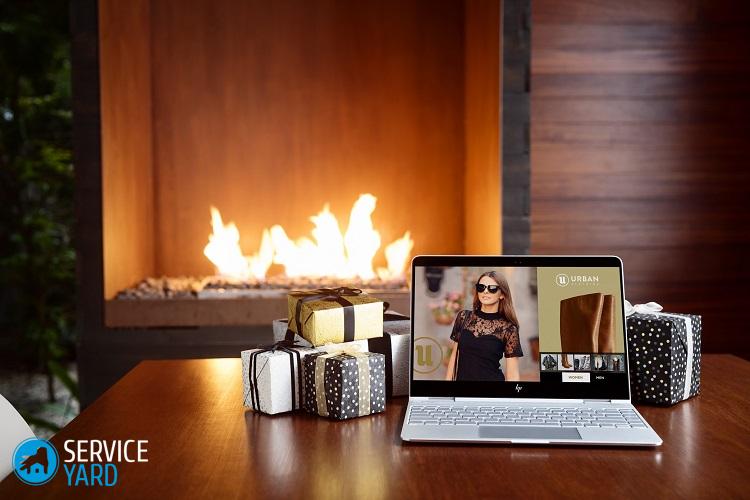
חשוב! לפני שתמשיך בהחלפת זיכרון RAM, עליך בהכרח לבדוק אילו סוגים של תקני זיכרון מסוגלים לתפקד במחשב הנייד שלך - DDR3, DDR2 ו- DDR. בנוסף, עליך להיות בעל מידע על כמות הזיכרון המותרת המרבית שניתן להתקין בהתקן שלך.
בכדי לא להיתקל בבעיות מסוג זה, מומלץ להכיר תחילה את מאפייני המעבד ולהחליט על המשימות לפני רכישת מחשב שולחני.

שלב 2: התקן את מערכת הקירור במחשב הנייד
אל תתעלם ממערכת הקירור של המחשב הנייד, שכן כמה מהר המכשיר מתחמם משפיע ישירות הן על הביצועים והן על הביצועים ועל משך תקופת הפעולה. בבחירת מכשיר לקירור מחשב נייד (מצנן יותר), מומלץ לתת עדיפות לחברות ייצור מהימנות ומוכרות: Cooler Master, Zalman או Thermaltake.
חשוב! אפילו בתנאי ההפעלה הקיצוניים ביותר, מערכת קירור איכותית מסוגלת לספק את הפעולה השקטה והאמינה ביותר של המכשיר.
רצוי להתקין מאוורר במחשב הנייד, שנוכחותו מסייעת לקירור המשטח הקדמי של המכשיר, בו, ככלל, יש סל שמותקן בו כוננים קשיחים. השתמש גם בהוראות שבקישור כדי ליצור התקנת מאוורר נוספת מגב יחידת המערכת.
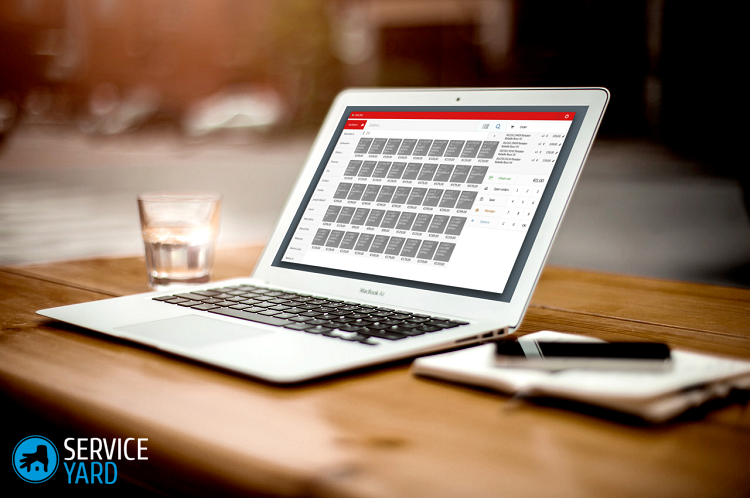
Overclocking מעבד מחשב נייד
כיצד להאיץ את המחשב הנייד בעצמך? לשם כך, תוכלו לנצל את השימוש ב- Overclocking.
חשוב! אם אתה מגביל את המעבד באופן עצמאי על פי ההמלצות לעיל, עליך להכיר את המידע הבא.
כאשר מגדילים את המעבד יתר על המידה, התפוקה של המכשיר עולה, אך יחד עם זאת נפח צריכת החשמל עולה. כתוצאה מכך, הסוללות של המחשב השולחני שלך יספיקו לפחות זמן והשבב של המכשיר יתחמם יותר. זו הסיבה שנדרשת אוורור טוב בתוך המארז. נסה לא לכסות את החריצים המיוחדים שנמצאים בגב והתחתון של המכשיר.
חשוב! בעתיד הקרוב, שעון יתר יכול להפחית משמעותית את חיי המעבד.

Overclocking תוכנה באמצעות כלי עזר מיוחדים
עליך לקחת ברצינות רבה את התיאור של שיטות האוברקלוקינג הבאות, מכיוון שיש סיכון מסוים למשתמש הממוצע. לכן, עליכם לבצע את כל הנהלים בזהירות רבה ובצעד קטן.
חשוב! אם המעבד פועל בתדר של 1 ג'יגה הרץ, זה טיפשי לדרוש ממנו לכבוש את השיא של 1.5 ג'יגה הרץ. הערך המקסימלי המושג שניתן להשיג בבטחה הוא + 10-15%. ניתן להשיג מספרים אחרים רק באמצעים אחרים, שינוי מערכת הקירור ועוצמת השבב.

כיצד להאיץ את המחשב הנייד בעצמך:
- הורד את התוכנה CPU-Z. תוכנה זו אינה מצליחה לבצע שעון מעבד יתר על המידה, אך מספקת מידע מפורט על השבב המותקן במכשיר שלך. כעת יש לך מידע מסוים כדי לקבוע את מספר ה- GHz הנוסף שניתן להתקין בהתקן שלך.
- הורד את כלי השירות SetFSB המיוחד. תוכנית זו מאפשרת לך לשלוט במהירות שעון המעבד מבלי להשתמש ב- BIOS.
- בצעד קטן אנו מגדילים את תדירות שעון האוטובוס של המעבד, לאחר מכן אנו שמים לב לתוצאה.
- לאחר שעון יתר, אנו בודקים יציבות של המכשיר.
- אם לאחר שעבר יתר על המידה את פונקציות המחשב הנייד בעת טעינת דפדפן האינטרנט, אנו ממשיכים לבדוק את חשיפת העומס החמור יותר. לשם כך, הפעל את תוכנית השירות Prime95 שהיתרון שלה הוא גודל הקובץ המינימלי והיעדר הצורך לבזבז זמן על תהליך ההתקנה.
חשוב! בזמן התחלת הבדיקה של תוכנית ה- CPU-Z שתוארה קודם, המעבד פועל בתדר הגבוה ביותר, שמותר רק. במהלך פעולה לא יציבה, מתרחשת הקפאה, מראה של מסך כחול, ובמקרה זה אתה צריך להפחית את התדירות.

Overclocking מעבד מחשב נייד באמצעות BIOS
ניתן גם לבצע שעון מעבד יתר על המידה באמצעות הגדרות ה- BIOS. אבל הליך כזה יכול להתבצע רק בכמה דגמים, שהם נדירים מאוד. מחשב רגיל, קודם כל, מייצג מכשיר נייד שפועל על סוללה כבר זמן רב. בניגוד למחשבים אישיים, למחשבים ניידים אין יכולות כל כך רחבות של אוברקלוקינג, אך עדיין ניתן להשיג תוצאות מסוימות.
חשוב! זכרו שאם יש הפסקת חשמל באזורכם, חשוב להגן על הציוד מפני בעירה ממתח גבוה. ההוראות והטיפים שלנו כיצד לעשות זאת כיצד לבחור UPS טוב למחשב.

כיצד להאיץ את המחשב הנייד בעצמך דרך ה- BIOS:
- אנחנו נכנסים לביוס. לשם כך, תלוי בדגם המכשיר, לחץ לחיצה ארוכה על המקש Esc, Del או F12. הכוח חייב להיות דולק. שילובי מקשים אחרים עשויים להיות קיימים - הכל תלוי ביצרן, לכן עליכם לקרוא בעיון את הוראות שימוש או להשתמש במידע אודות המכשיר שלכם, שניתן למצוא באינטרנט.
- בדגמים שונים, הגדרות עשויות להיות מוסתרות תחת פריטים שונים, הנפוצים שבהם הם למשל שעון מעבד FSB או מעבד FSB תדר.
- אנו מייצרים עלייה בתדר השעון.
- אתחול מחדש של המחשב השולחני.
- בעזרת כלי השירות Prime95 לאחר ביצוע שעון מעבד יתר על המעבד, אנו מבצעים בדיקת אמינות למחשב נייד.
קטעי מלאי
על ידי הורדת תוכנות שונות והקשר פיראטי אחר מאתרים חשודים, אתה נמצא בסיכון רציני מהמחשב שלך. חובה שתתקין תוכנית אנטי-וירוס שיכולה לחסום כל ניסיון לגישה בלתי מורשית למידע אישי. בנוסף, האנטי-וירוס לא רק מגן על המחשב הנייד שלך, אלא גם תורם לתפקוד טוב יותר בזכות מערכת האיסור על תוכנות זדוניות. כל זאת יחד בהתאם להמלצות ממאמר זה יעזרו לכם ליהנות מתפעול נוח ומהיר של המחשב האישי שלכם, ללא קשר למשימות.









